
تغيير حجم الكائنات وتدويرها وقلب اتجاهها في Pages على الـ Mac
يمكنك تغيير حجم كائن بحرية، لتعديل النسب الخاصة به بأي طريقة تريدها، أو بشكل متناسب، لجعله أكبر أو أصغر بدون تغيير شكله الأساسي. يمكنك أيضًا تعيينه بحيث يكون له أبعاد محددة. يمكنك تدوير أو قلب اتجاه أي كائن باستثناء الجدول أو المخطط أو فيديو الويب أو معرض الصور.
تغيير حجم كائن
انقر على كائن أو مجموعة كائنات لتحديدها.
إذا لم تظهر مربعات بيضاء حول الكائن، فهذا يعني أن الكائن مقفل؛ ومن ثم عليك فتح قفله قبل أن تتمكن من تغيير حجمه.
لاختيار ما إذا كنت تريد تغيير حجم الكائن بحرية أو بشكل متناسب، في الشريط الجانبي تنسيق
 الشريط الجانبي، انقر على علامة التبويب ترتيب، ثم قم بأحد ما يلي:
الشريط الجانبي، انقر على علامة التبويب ترتيب، ثم قم بأحد ما يلي:تغيير الحجم بحرية: تأكد من أن خانة الاختيار "تقييد التناسب" (أسفل الحجم) غير محددة.
تغيير الحجم بشكل متناسب: تأكد من أن خانة الاختيار "تقييد التناسب" (أسفل الحجم) محددة.
ملاحظة: لا يمكن تغيير حجم المجموعات التي تحتوي على كائنات معينة إلا بشكل متناسب. تتضمن هذه العناصر الصور والأفلام التي تم تدويرها، والأشكال التي تحتوي على نقطة خضراء عند تحديدها، والعناصر ثلاثية الأبعاد.
قم بأحد ما يلي:
تغيير الحجم بحرية: اسحب مؤشر تحديد في الجزء العلوي أو السفلي من الكائن، أو في أحد جانبيه (وليس الزوايا).
لا يمكن تنفيذ هذا الإجراء إلا إذا تم إيقاف تقييد التناسب (راجع الخطوة 2 أعلاه).
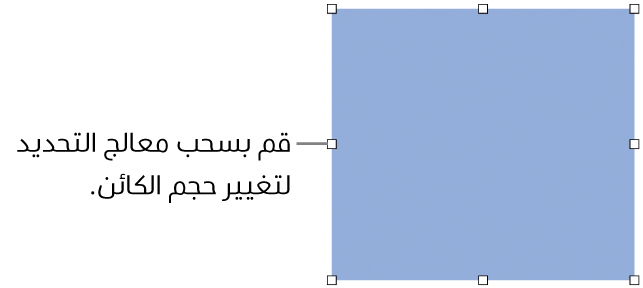
تغيير الحجم بشكل متناسب: اسحب مقبض تحديد الزاوية قطريًا.
تغيير الحجم لأبعاد محددة: في علامة التبويب ترتيب في الجزء العلوي من الشريط الجانبي على اليسار، أدخل القيم في حقلي العرض والارتفاع، أو انقر على السهمين بجوار الحقلين.
تدوير كائن
ملاحظة: لا يمكنك تدوير جدول أو مخطط أو معرض صور. إذا كنت ترغب في تدوير عنصر ثلاثي الأبعاد، فانظر إضافة عناصر ثلاثية الأبعاد.
انقر على الكائن لتحديده، أو حدد عدة كائنات.
في الشريط الجانبي تنسيق
 الشريط الجانبي، انقر على علامة التبويب ترتيب.
الشريط الجانبي، انقر على علامة التبويب ترتيب.اسحب عجلة تدوير، أو إدخال قيمة الدرجة في الحقل المجاور لتحديد الزاوية التي ترغب في تدوير الكائن بها.
تلميح: يمكنك أيضًا الضغط على مفتاح ⌘ أثناء وجود المؤشر فوق مربع أبيض على الكائن، ثم السحب للتدوير.
قلب اتجاه كائن
ملاحظة: لا يمكنك قلب اتجاه جدول أو مخطط أو معرض صور أو عنصر ثلاثي الأبعاد.
انقر على الكائن لتحديده، أو حدد عدة كائنات.
في الشريط الجانبي تنسيق
 الشريط الجانبي، انقر على علامة التبويب ترتيب.
الشريط الجانبي، انقر على علامة التبويب ترتيب.انقر على أحد أزار قلب الاتجاه (بالقرب من عجلة تدوير) لقلب اتجاه الكائن رأسيًا أو أفقيًا.
تلميح: يمكنك إضافة هذه الأزرار إلى شريط الأدوات: قلب الاتجاه أفقيًا وقلب الاتجاه رأسيًا.
عند تدوير أو قلب اتجاه شكل يحتوي على نص، يتحرك النص مع الشكل. لإعادة النص فقط إلى الوضع الأفقي مرة أخرى، انقر على التنسيق > إعادة تعيين مقابض النص والكائن.
